电脑键盘上的fn键能帮用户实现许多操作,比如控制音量、调节屏幕亮度等等,但是有的win10用户反映自己的键盘fn键被锁定了,像这种情况要怎么才能取消呢?你可以打开控制面板,找到键盘选项进入,之后打开键盘属性窗口,然后切换到“thinkpad f1-f12键”,之后将其设置为传统模式就可以了。
win10键盘fn键锁定怎么取消:
笔记本fn键的取消,一般在控制面板里打开键盘修改为传统即可。
首先,是打开控制面板,将查看方式:类别设置为小图标,点击“键盘”。
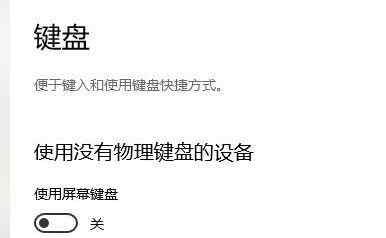
其次,是在“键盘属性”窗口,切换到“thinkpad f1-f12键”选项卡。
更改为“f1-f12键”设为“传统”,点击“确定”即可。
以上就是win10键盘fn键锁定怎么取消 win10键盘fn键锁定取消方法介绍的内容分享了。








 ds simulia simpack破解版 V2021 最新免费版
ds simulia simpack破解版 V2021 最新免费版
 DriverMax免安装中文版 V14.12.0.6 绿色版
DriverMax免安装中文版 V14.12.0.6 绿色版
 YOWA云游戏电脑版 V2.0.5.808 官方版
YOWA云游戏电脑版 V2.0.5.808 官方版
 PhotoDemon9.0版 V9.0 官方最新版
PhotoDemon9.0版 V9.0 官方最新版
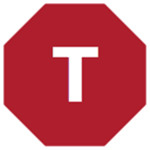 ThrottleStopv9.3破解版
ThrottleStopv9.3破解版
 硬件狗狗v2.0.1.5绿色版
硬件狗狗v2.0.1.5绿色版
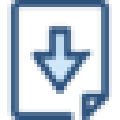 XDown下载器电脑版 V2.0.6.7 官方最新版
XDown下载器电脑版 V2.0.6.7 官方最新版
 FastReport.Netv2019.4.4破解版
FastReport.Netv2019.4.4破解版